Как обновить свой DNS после миграции WordPress
Опубликовано: 2023-06-01Если вы не обновите свой DNS после миграции WordPress, ваше доменное имя по-прежнему будет указывать на ваш старый хостинг-сервер, а это означает, что пользователи не смогут получить доступ к вашему недавно перенесенному веб-сайту.
Итак, после выполнения всей тяжелой работы по резервному копированию вашего сайта WordPress перед передачей и тщательного управления передачей данных еще предстоит проделать работу, и это руководство покажет вам, как это сделать.
Ниже мы расскажем вам, как обновить записи DNS, используя простые пошаговые инструкции.
Мы также расскажем, что означает DNS, как он работает и почему вы не можете позволить себе пренебрегать этой частью процесса, если хотите обеспечить плавную и беспрепятственную миграцию WordPress.
Что такое записи DNS и зачем их обновлять?
Записи DNS (система доменных имен) помогают браузерам и другим устройствам, подключенным к Интернету, находить и получать доступ к вашему веб-сайту.
Когда вы размещаете свой веб-сайт на сервере, внутренняя технология веб-браузера получает доступ к этому сайту через IP-адрес (интернет-протокол).
Однако IP-адреса длинные и громоздкие; легко запомнить для компьютеров, но не так просто для нас, людей.
Вот почему мы используем более короткие и управляемые доменные имена, такие как YourWebsite.Net, которые, по сути, обеспечивают удобочитаемый адрес для наших веб-сайтов.
Чтобы это работало, доменное имя веб-сайта должно соответствовать его IP-адресу.
Вот где в дело вступает DNS, преобразующий доменные имена в соответствующие им IP-адреса.
Статья продолжается ниже
В каком-то смысле он работает как контакты в вашем телефоне, которые сопоставляют имена людей, которых вы знаете, с соответствующими телефонными номерами. Вам не нужно запоминать номер телефона вашего друга Джона, вы говорите своему смартфону позвонить Джону, и он это делает.
Точно так же вам не нужно запоминать IP-адрес этого веб-сайта; вы говорите своему браузеру посетить WPLift.com, и он это делает.
Придерживаясь этой аналогии, записи DNS аналогичны записям в контактах вашего телефона, тем, которые сопоставляют имя Джона с номером Джона или, в данном случае, ваш IP-адрес с вашим доменным именем.
Важность обновления записей DNS после миграции сайта
С учетом всего сказанного вы, вероятно, понимаете, почему вам нужно изменить свои записи DNS при перемещении вашего веб-сайта.
Переход на новый хостинг-сервер означает, что ваш сайт теперь имеет новый IP-адрес.
Таким образом, если ваши записи DNS все еще переводят ваше доменное имя в IP-адрес вашего старого сервера, посетители будут перенаправлены на этот сервер, где они найдут либо устаревшую, либо несуществующую версию вашего веб-сайта.
Если вы не выполните этот шаг, это все равно, что изменить свой номер телефона и никому не сообщать об обновлении своих контактов, а это означает, что никто не сможет связаться с вами.
Или, если использовать более подходящую аналогию, перемещение веб-сайта на новый сервер и не обновление записей DNS было бы равносильно перемещению обычного бизнеса в новое место и не обновлению вашего адреса в Интернете или размещению уведомления в окне. направление клиентов к вашему новому местоположению.
Как обновить DNS после переноса сайта WordPress
Как бы технически все это ни звучало, обновление записей DNS — простой процесс.
Во-первых, вы получаете информацию о DNS вашего нового сервера от вашей хостинговой компании.
Статья продолжается ниже
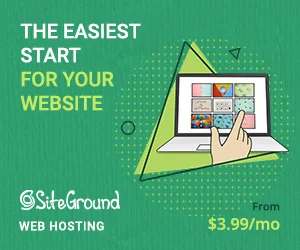
Обычно вы можете получить эту информацию, связавшись со службой поддержки вашего хоста, если она недоступна.
Затем вы входите в свою учетную запись регистратора домена, находите настройки DNS и заменяете старые записи DNS новыми.
Конечно, то, как выглядит этот процесс, варьируется от доменной компании к доменной компании, в зависимости от того, как они организуют функции своего сайта.
Ниже мы покажем вам примеры того, где можно найти ваши записи DNS на трех ведущих платформах, включая ведущих в отрасли регистраторов доменов Domain.com и GoDaddy, а также провайдера веб-хостинга Hostinger.
Таким образом, вы должны получить хорошее представление о том, что делать, даже если ваш провайдер домена выглядит немного иначе.
Как обновить записи DNS на Domain.com
1. Войдите в систему и получите доступ к настройкам DNS
Войдите в свою учетную запись Domain.com и посмотрите в меню слева.

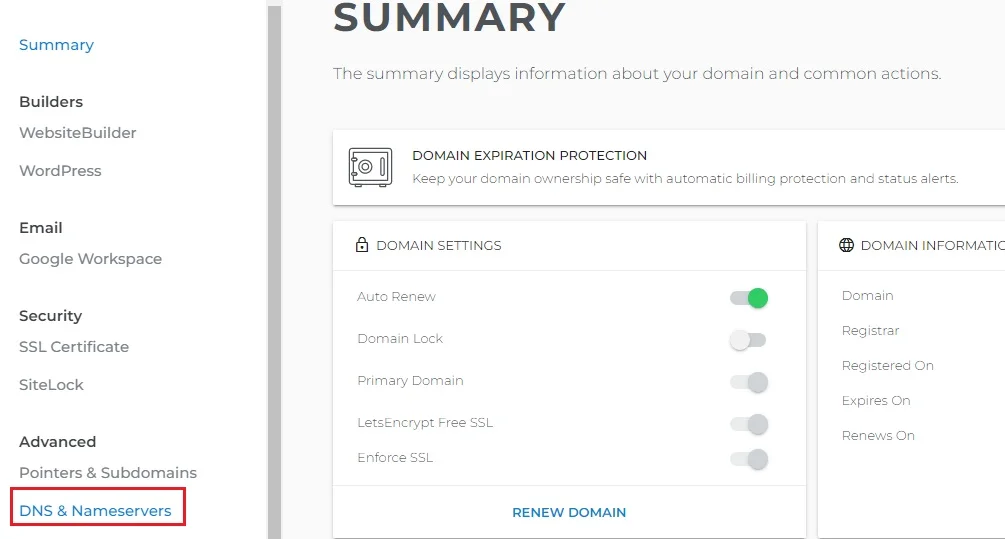
В разделе «Дополнительно» щелкните DNS и серверы имен .

Оттуда нажмите «Записи DNS».
2. Отредактируйте свои записи DNS
На этой вкладке вы увидите все записи DNS для вашего доменного имени.
Статья продолжается ниже
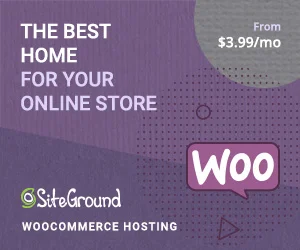
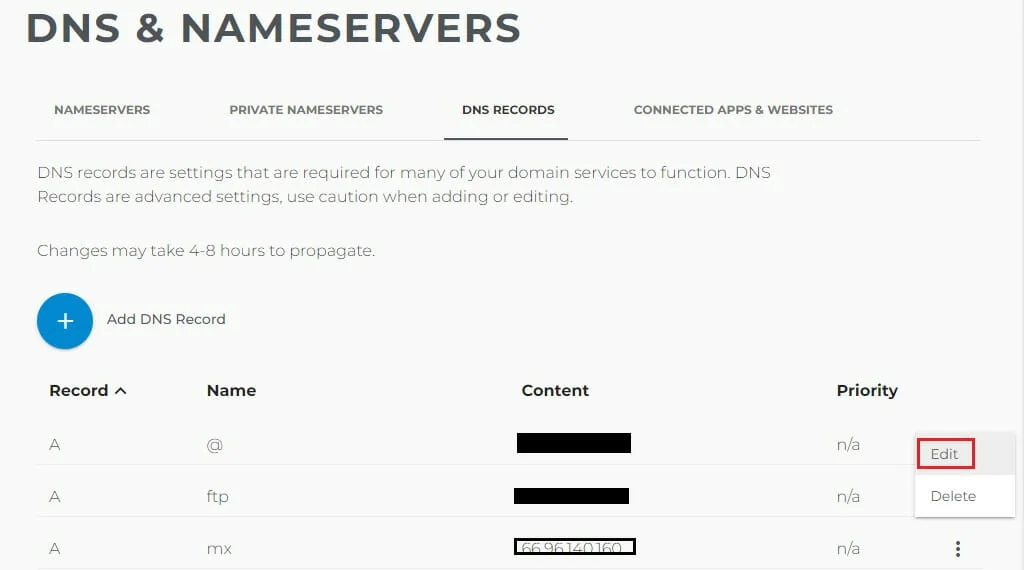
Чтобы обновить их, сначала нажмите три горизонтальные точки рядом с каждой записью, а затем нажмите «Изменить».
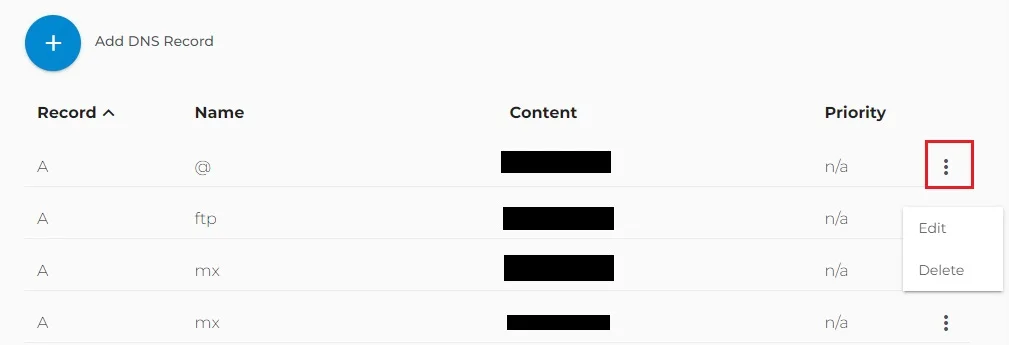
Затем вы можете обновить все следующие сведения о каждой записи DNS:
- Имя
- Тип
- айпи адрес
- Значение времени жизни (TTL)
- приоритет
Нажмите «Обновить» , когда закончите.
Как обновить записи DNS на GoDaddy
1. Выберите DNS на панели инструментов GoDaddy.
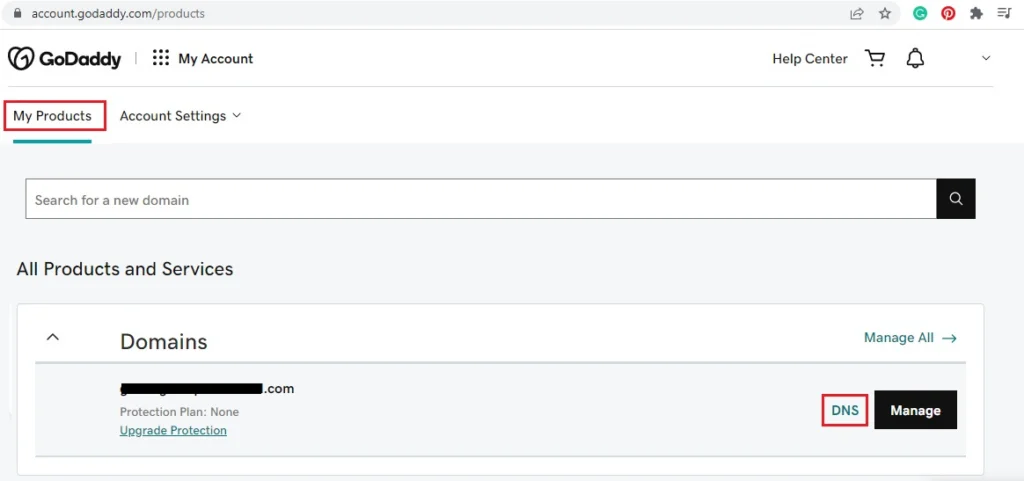
Войдите в свою учетную запись GoDaddy и в разделе «Мои продукты » прокрутите вниз, пока не увидите свое доменное имя, затем щелкните гиперссылку DNS .
2. Обновите свои записи
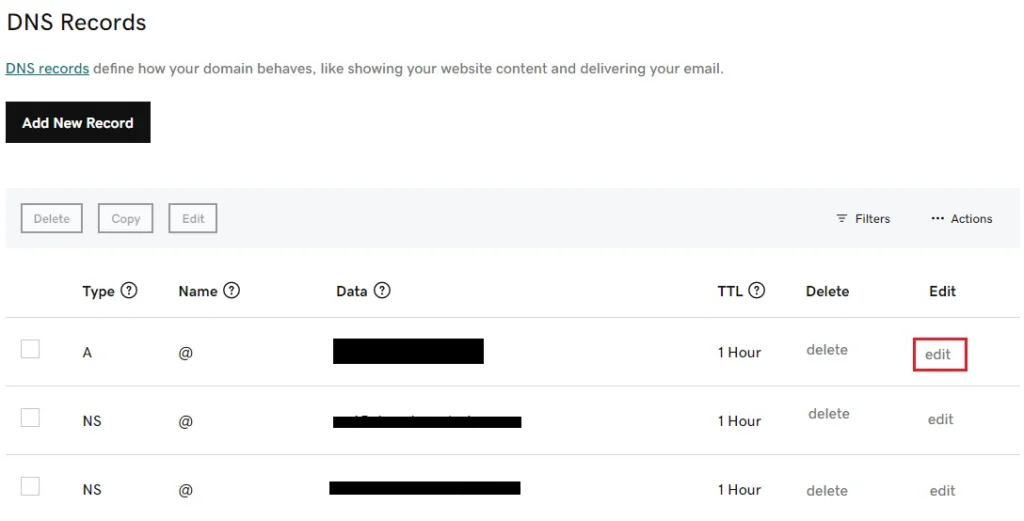
Это вызывает ваши записи. Вы можете нажать «Редактировать» , чтобы обновить свои записи или добавить и удалить их при необходимости.
Как обновить записи DNS на Hostinger
1. Откройте редактор зон DNS.
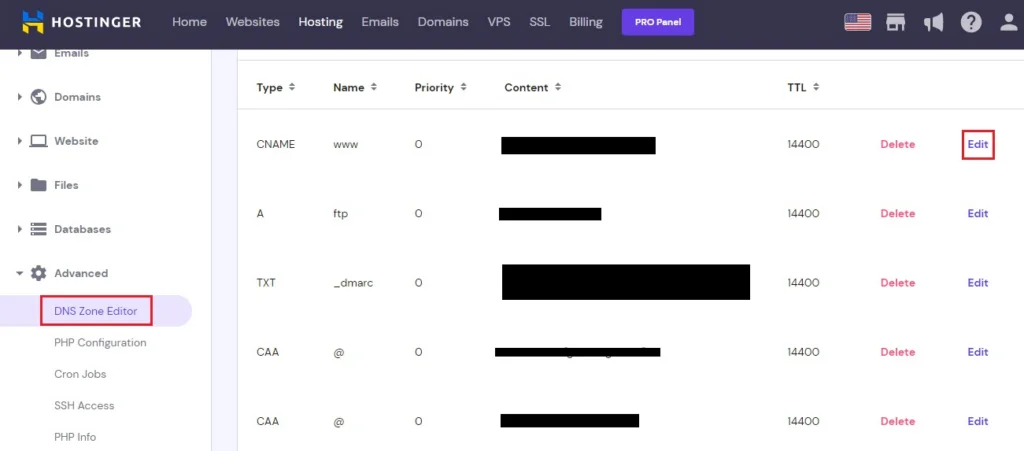
Обновить записи DNS на Hostinger можно с помощью редактора зон DNS, который скрыт в разделе «Дополнительные параметры» в главном меню панели инструментов.
2. Отредактируйте и сохраните обновленные записи DNS.
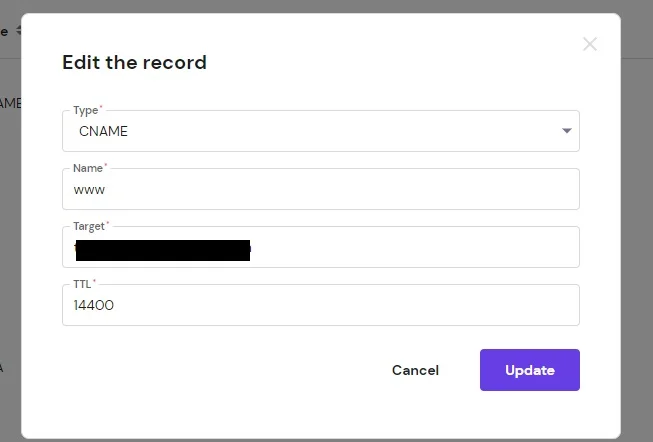
Оттуда вы можете нажать кнопку редактирования, чтобы изменить имя, IP-адрес, значение TTL и другие аспекты вашей записи.
Как обновить свой DNS после миграции WordPress: последний совет
Как видите, обновление информации о вашей системе доменных имен — это простая, но важная часть процесса миграции WordPress, гарантирующая, что ваше доменное имя указывает на дом вашего веб-сайта на новом сервере.
Весь процесс редактирования ваших DNS-записей занимает не более нескольких минут, хотя, если бы мы могли оставить вас сегодня с одним последним советом, он был бы таким:
Потерпи.
Изменения DNS могут занять от 24 до 48 часов, чтобы полностью распространиться по Интернету, а это означает, что некоторые пользователи могут столкнуться с перебоями в обслуживании в течение этого времени.
Вы можете ускорить процесс распространения, снизив значение TTL в своих записях DNS, хотя вы все равно выиграете, приняв это во внимание при подготовке к миграции и приняв меры для смягчения последствий отложенного распространения, например разместив уведомление. на главной странице вашего сайта.
Вы также можете следовать нашему руководству по тестированию вашего перенесенного сайта WordPress, чтобы убедиться, что изменения DNS вступили в силу, а ваш недавно перемещенный сайт работает правильно.
